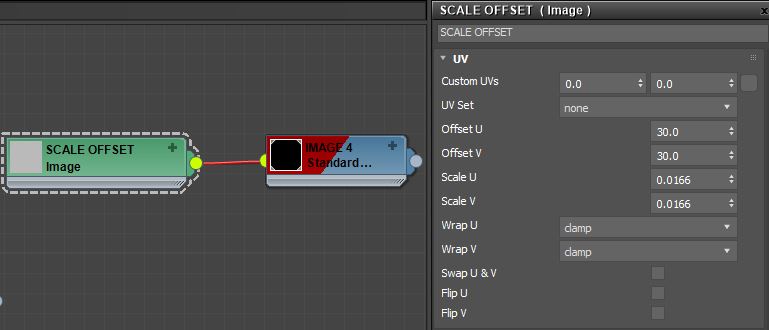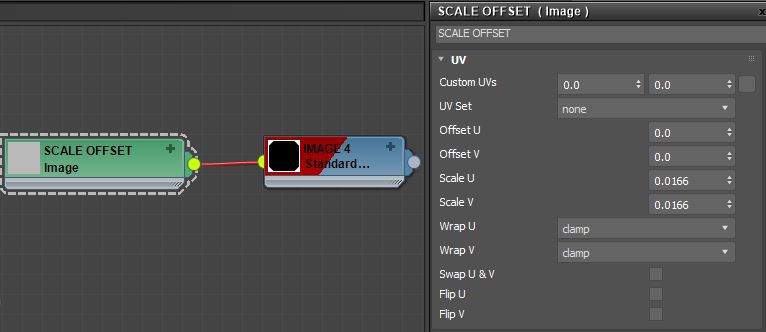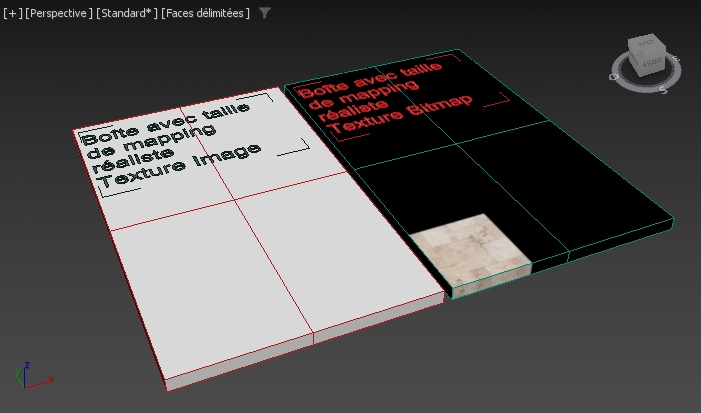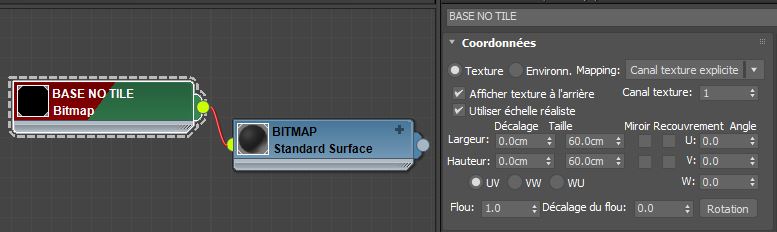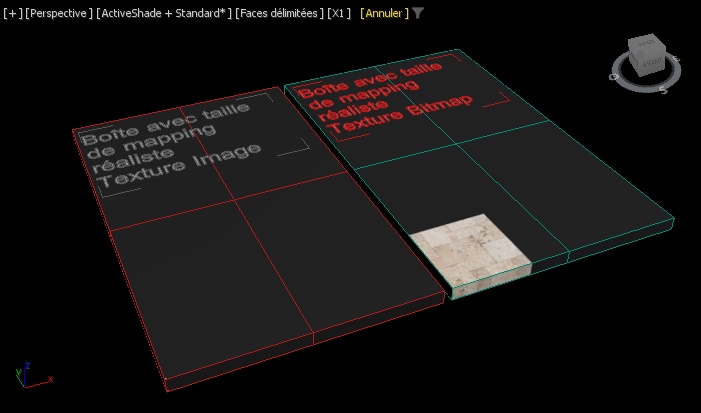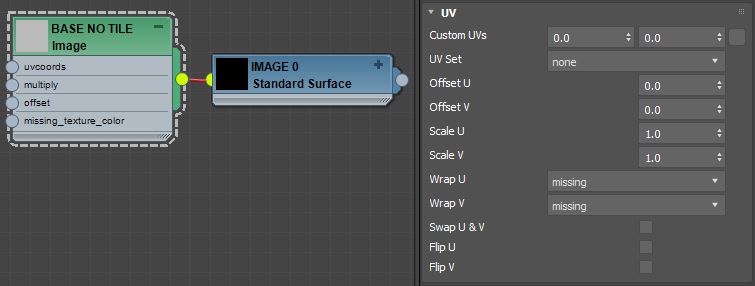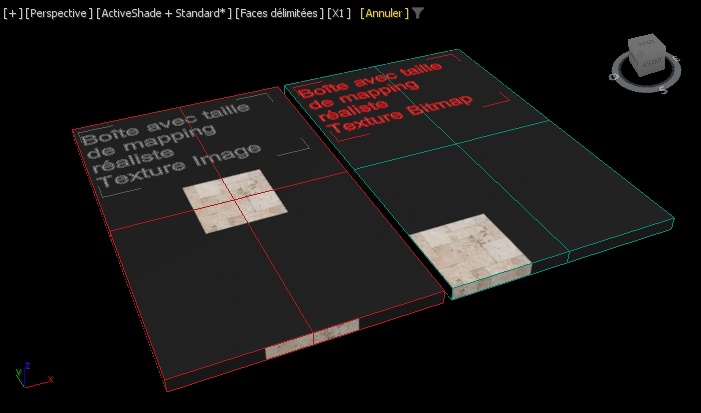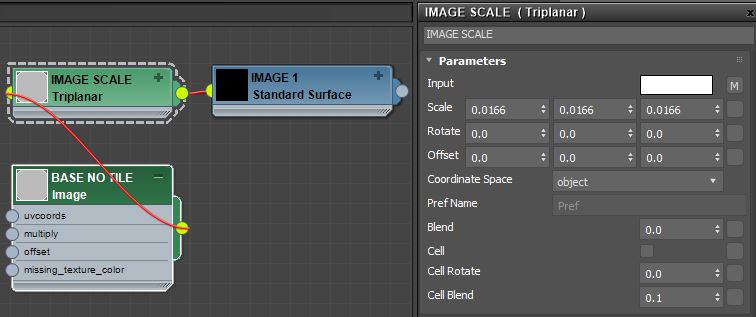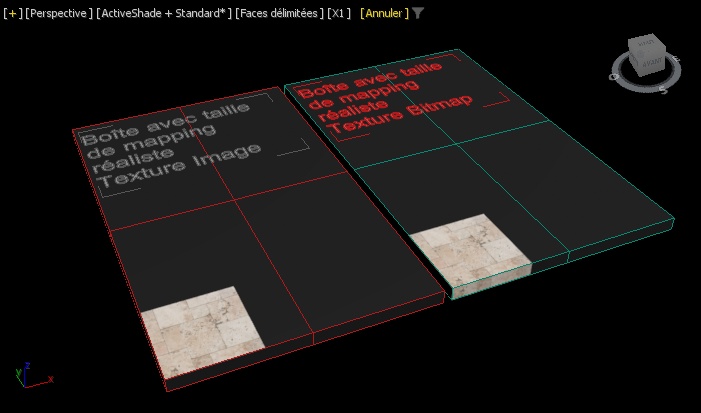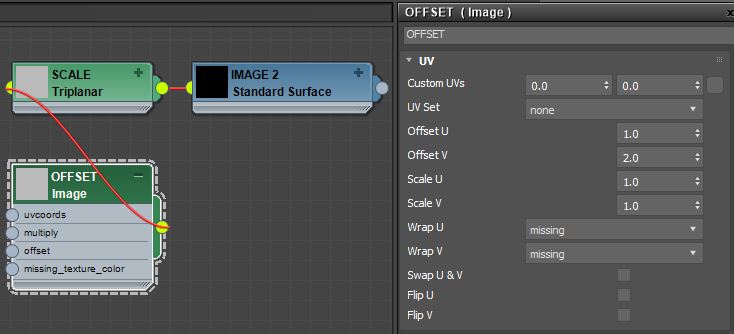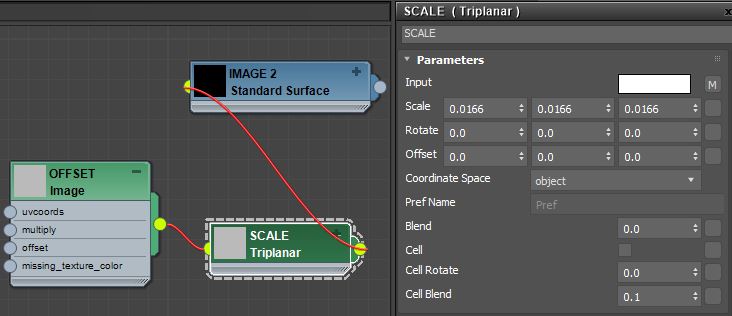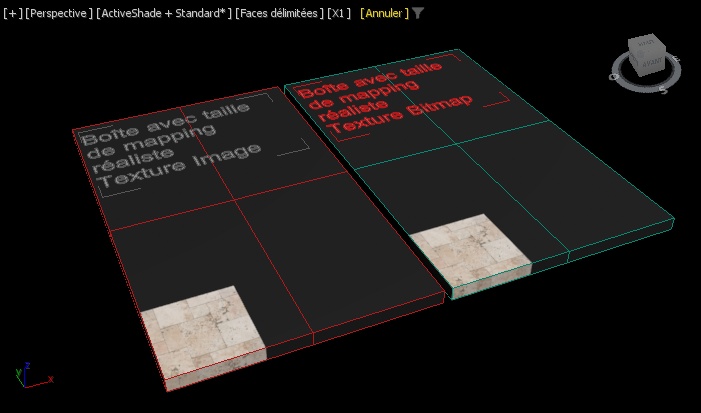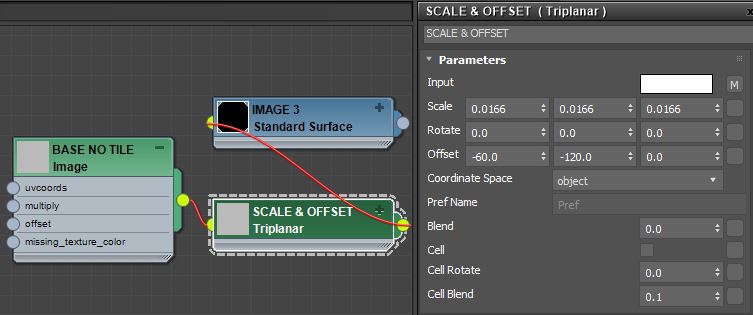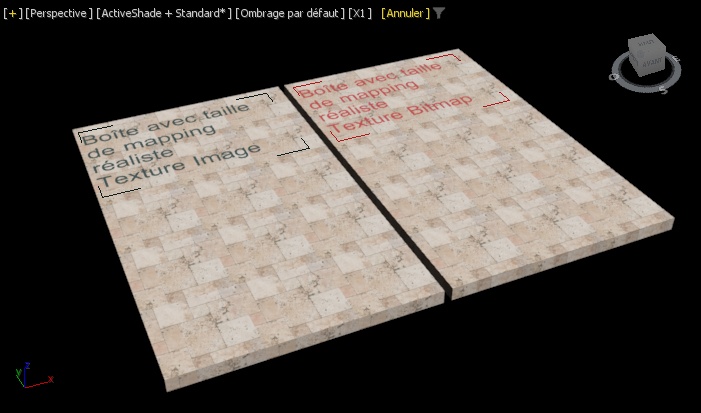Supports de cours / Arnold / Taille de mapping réaliste
2 approches : standard et canal de texture
Préambule :
Lorsque l'on souhaite plaquer une image sur un objet dans 3ds Max, il est de coutume d'utiliser un matériau auquel on adjoint un shader de type «bitmap».
Avec le moteur Arnold, il en est de même. Cependant pour des raisons de qualité de lissage notamment, il est approprié de privilégié l'utilisation du shader «image» en lieu et place de «bitmap».
Comme vous pouvez le constater dans l'image ci-dessous, cela fonctionne parfaitement.
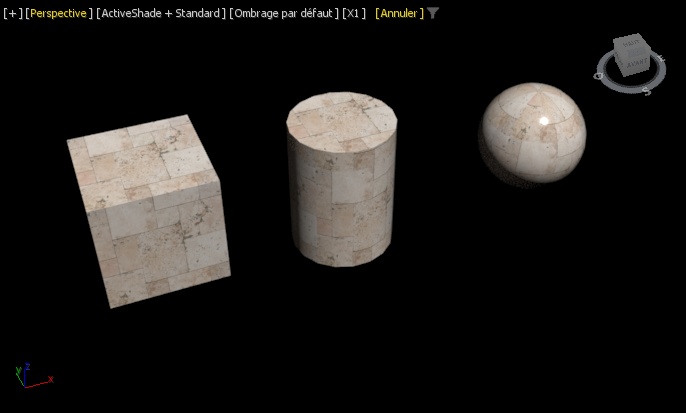
Taille réaliste de la texture :
L'utilisation de l'option «Taille réaliste de la texture» est courante en architecture où les images utilisées dans le mapping sont extraites d'éléments réels (dont on connaît les dimensions).
Dans l'exemple présenté ici, nous conviendrons qu'il s'agit d'un dalle de pierres d'une dimension connue de 60x60cm et que nous utiliserons uniquement le shader «image».
C'est à partir d'ici qu'il faut remarquer l'utilisation particulière d'Arnold.
En effet, l'approche d'Arnold exclut d'une certaine manière l'utilisation de véritables dimensions pour une image. De plus, la majorité des paramètres utilisés dans ce moteur de rendu sont souvent définis dans un intervalle entre «0» et «1».
C'est pourquoi il faut transformer les dimensions de 60 en valeurs comprises entre 0 et 1.
Formule secrète de conversion
1.0 / Taille réelle connue
Ce qui nous donne ici : 1/60=0.01666 (cf Fig. 2 : SCALE U - SCALE V)
Il est conseillé d'activer 4 décimales dans les préférences générales pour assurer une meilleure précision.
Positionner l'image :
Dans ce contexte particulier, il faut souligner qu'Arnold place automatiquement l'image au centre de l'objet et que le repère UV de l'image est inversé par rapport à celui du shader «bitmap» (cf. Fig. 8).
Pour que le cube de la figure 1 s'affiche normalement avec l'image redimensionnée en 0.0166 x 0.0166, il faut donc déplacer cette image (OFFSET U et V) de «30» vers la gauche et de «30» vers le bas (cf. Fig.2).
Remarquez cette chose curieuse. Il s'agit bien d'un déplacement de 30 et non d'une valeur convertie entre 0 et 1.
Nous y reviendrons plus loin.